2015.5 OPEL VIVARO B navigace
[x] Cancel search: navigacePage 32 of 145
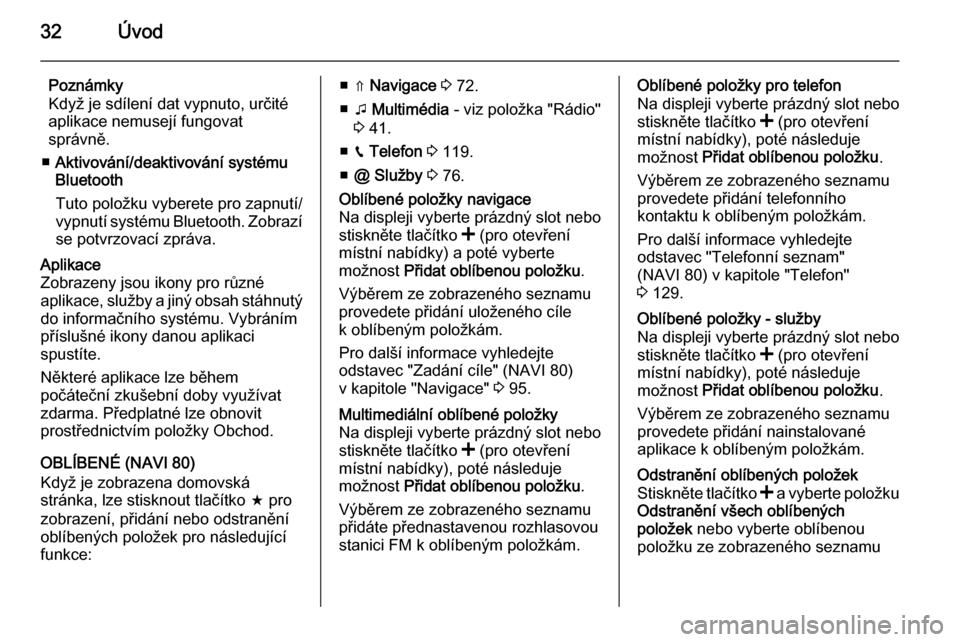
32Úvod
Poznámky
Když je sdílení dat vypnuto, určité
aplikace nemusejí fungovat
správně.
■ Aktivování/deaktivování systému
Bluetooth
Tuto položku vyberete pro zapnutí/ vypnutí systému Bluetooth. Zobrazí
se potvrzovací zpráva.Aplikace
Zobrazeny jsou ikony pro různé
aplikace, služby a jiný obsah stáhnutý
do informačního systému. Vybráním
příslušné ikony danou aplikaci
spustíte.
Některé aplikace lze během
počáteční zkušební doby využívat zdarma. Předplatné lze obnovit
prostřednictvím položky Obchod.
OBLÍBENÉ (NAVI 80)
Když je zobrazena domovská
stránka, lze stisknout tlačítko f pro
zobrazení, přidání nebo odstranění
oblíbených položek pro následující
funkce:
■ ⇑ Navigace 3 72.
■ t Multimédia - viz položka "Rádio"
3 41.
■ g Telefon 3 119.
■ @ Služby 3 76.Oblíbené položky navigace
Na displeji vyberte prázdný slot nebo
stiskněte tlačítko < (pro otevření
místní nabídky) a poté vyberte
možnost Přidat oblíbenou položku .
Výběrem ze zobrazeného seznamu provedete přidání uloženého cíle
k oblíbeným položkám.
Pro další informace vyhledejte
odstavec "Zadání cíle" (NAVI 80)
v kapitole "Navigace" 3 95.Multimediální oblíbené položky
Na displeji vyberte prázdný slot nebo
stiskněte tlačítko < (pro otevření
místní nabídky), poté následuje
možnost Přidat oblíbenou položku .
Výběrem ze zobrazeného seznamu přidáte přednastavenou rozhlasovou
stanici FM k oblíbeným položkám.Oblíbené položky pro telefon
Na displeji vyberte prázdný slot nebo
stiskněte tlačítko < (pro otevření
místní nabídky), poté následuje
možnost Přidat oblíbenou položku .
Výběrem ze zobrazeného seznamu
provedete přidání telefonního
kontaktu k oblíbeným položkám.
Pro další informace vyhledejte
odstavec "Telefonní seznam"
(NAVI 80) v kapitole "Telefon"
3 129.Oblíbené položky - služby
Na displeji vyberte prázdný slot nebo
stiskněte tlačítko < (pro otevření
místní nabídky), poté následuje
možnost Přidat oblíbenou položku .
Výběrem ze zobrazeného seznamu
provedete přidání nainstalované
aplikace k oblíbeným položkám.Odstranění oblíbených položek
Stiskněte tlačítko < a vyberte položku
Odstranění všech oblíbených
položek nebo vyberte oblíbenou
položku ze zobrazeného seznamu
Page 38 of 145

38Úvod
◆Všechna
◆ Telefon
◆ Navigace
◆ Systém audio - média - rádio
■ Navigace (zapnuta/vypnuta)
■ Verze systému (zobrazuje číslo
verze informačního systému)
Jakmile jsou úpravy systémového
nastavení provedeny, stiskněte
tlačítko ; (a vyberte další nabídku na
displeji), abyste ukončili nabídku pro
nastavení a uložili změny. Po jisté
době systém nastavení automaticky
uloží a nabídku opustí.
NAVI 80 - nastavení systému Pro přechod k nabídce Nastavení
systému z domovské stránky
stiskněte tlačítko NABÍDKA,
následované tlačítkem Systém na
obrazovce displeje.
Zobrazí se následující podnabídky pro nastavení:
■ Jazyk
■ Displej
■ Zvuk■Hodiny
■ Bezpečnostní výstrahy
■ Úvodní obrazovka
■ Klávesnice
■ Nastavení jednotek
■ Stav & informace
■ Vyjmutí SD karty
■ Obnovení výrobního nastavení
Poté, co jsou nastavení systému
změněna, stiskněte tlačítko Hotovo
pro potvrzení.Jazyk
Pro změnění jazyka informačního
systému, poté typu hlasu.Displej
Zobrazena jsou následující
nastavení:
■ Jas ve dne : Změnění jasu
obrazovky tak, aby vyhovoval
intenzitě vnějšího světla (denní
světlo).
Když je intenzita vnějšího světla nízká, obrazovka displeje je lépeviditelná, když displej není příliš
jasný.■ Jas pro noc : Změnění jasu
obrazovky tak, aby vyhovoval
intenzitě vnějšího světla (světlo
v noci).
Když je intenzita vnějšího světla
nízká, obrazovka displeje je lépe
viditelná, když displej není příliš
jasný.
■ Přepnutí na noční režim v noci : Pro
aktivování automatického přepnutí
mezi jasem pro den/noc.
Noční režim je aktivován při nízké
intenzitě vnějšího světla a když
jsou zapnuty světlomety.
■ Použití nočního režimu : Pro
aktivování nočního režimu.Zvuk
Zobrazí se následující podnabídky
pro nastavení:
■ Hladiny zvuku : Pro změnění
hlasitosti a zvuků pro dopravní
informace, pro handsfree systém
telefonu, pro vyzváněcí tón
telefonu, pro výstrahy aplikací, pro
systémový hlas a pro pokyny
navigace.
Page 72 of 145
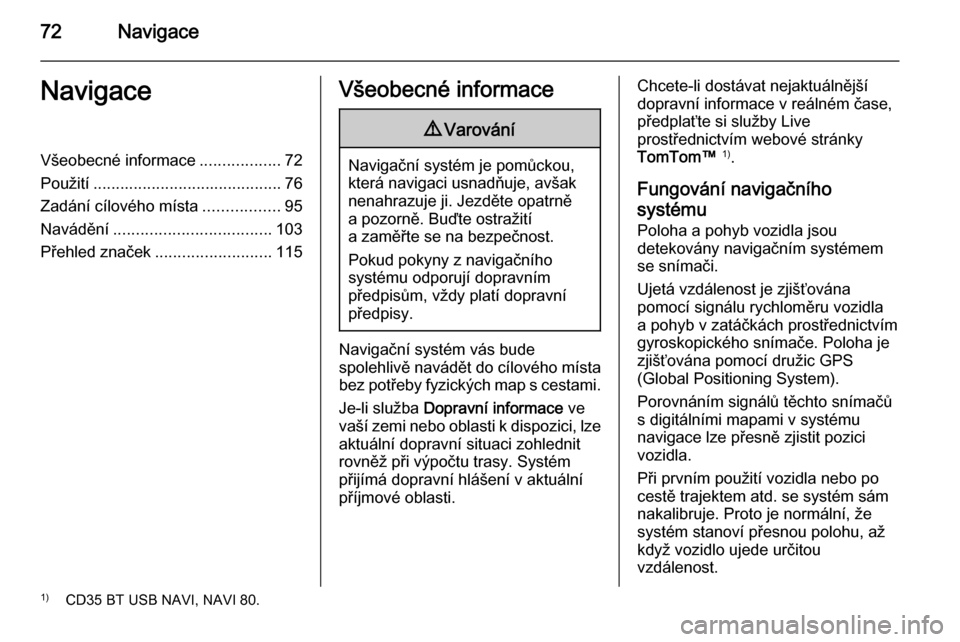
72NavigaceNavigaceVšeobecné informace..................72
Použití .......................................... 76
Zadání cílového místa .................95
Navádění ................................... 103
Přehled značek .......................... 115Všeobecné informace9Varování
Navigační systém je pomůckou,
která navigaci usnadňuje, avšak nenahrazuje ji. Jezděte opatrně
a pozorně. Buďte ostražití
a zaměřte se na bezpečnost.
Pokud pokyny z navigačního
systému odporují dopravním
předpisům, vždy platí dopravní
předpisy.
Navigační systém vás bude
spolehlivě navádět do cílového místa
bez potřeby fyzických map s cestami.
Je-li služba Dopravní informace ve
vaší zemi nebo oblasti k dispozici, lze
aktuální dopravní situaci zohlednit
rovněž při výpočtu trasy. Systém
přijímá dopravní hlášení v aktuální
příjmové oblasti.
Chcete-li dostávat nejaktuálnější
dopravní informace v reálném čase,
předplaťte si služby Live
prostřednictvím webové stránky
TomTom™ 1)
.
Fungování navigačního systému Poloha a pohyb vozidla jsou
detekovány navigačním systémem
se snímači.
Ujetá vzdálenost je zjišťována
pomocí signálu rychloměru vozidla a pohyb v zatáčkách prostřednictvím
gyroskopického snímače. Poloha je
zjišťována pomocí družic GPS
(Global Positioning System).
Porovnáním signálů těchto snímačů
s digitálními mapami v systému
navigace lze přesně zjistit pozici
vozidla.
Při prvním použití vozidla nebo po
cestě trajektem atd. se systém sám
nakalibruje. Proto je normální, že
systém stanoví přesnou polohu, až
když vozidlo ujede určitou
vzdálenost.1) CD35 BT USB NAVI, NAVI 80.
Page 73 of 145
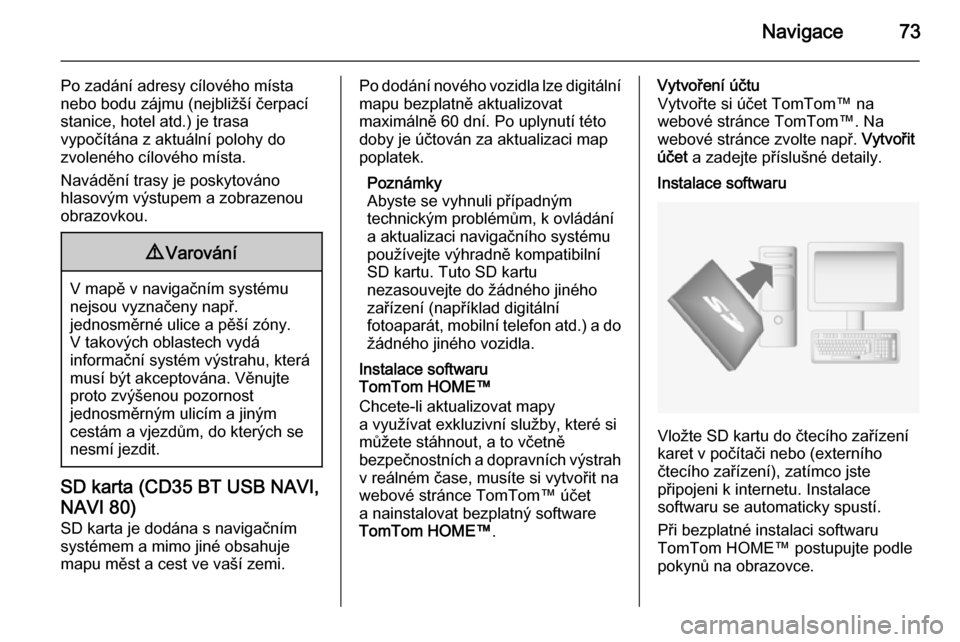
Navigace73
Po zadání adresy cílového místa
nebo bodu zájmu (nejbližší čerpací
stanice, hotel atd.) je trasa
vypočítána z aktuální polohy do
zvoleného cílového místa.
Navádění trasy je poskytováno
hlasovým výstupem a zobrazenou
obrazovkou.9 Varování
V mapě v navigačním systému
nejsou vyznačeny např.
jednosměrné ulice a pěší zóny.
V takových oblastech vydá
informační systém výstrahu, která
musí být akceptována. Věnujte
proto zvýšenou pozornost
jednosměrným ulicím a jiným
cestám a vjezdům, do kterých se
nesmí jezdit.
SD karta (CD35 BT USB NAVI,
NAVI 80) SD karta je dodána s navigačním
systémem a mimo jiné obsahuje
mapu měst a cest ve vaší zemi.
Po dodání nového vozidla lze digitální mapu bezplatně aktualizovat
maximálně 60 dní. Po uplynutí této
doby je účtován za aktualizaci map
poplatek.
Poznámky
Abyste se vyhnuli případným
technickým problémům, k ovládání
a aktualizaci navigačního systému
používejte výhradně kompatibilní
SD kartu. Tuto SD kartu
nezasouvejte do žádného jiného
zařízení (například digitální
fotoaparát, mobilní telefon atd.) a do
žádného jiného vozidla.
Instalace softwaru
TomTom HOME™
Chcete-li aktualizovat mapy
a využívat exkluzivní služby, které si
můžete stáhnout, a to včetně
bezpečnostních a dopravních výstrah
v reálném čase, musíte si vytvořit na
webové stránce TomTom™ účet
a nainstalovat bezplatný software
TomTom HOME™ .Vytvoření účtu
Vytvořte si účet TomTom™ na
webové stránce TomTom™. Na
webové stránce zvolte např. Vytvořit
účet a zadejte příslušné detaily.Instalace softwaru
Vložte SD kartu do čtecího zařízení
karet v počítači nebo (externího
čtecího zařízení), zatímco jste
připojeni k internetu. Instalace
softwaru se automaticky spustí.
Při bezplatné instalaci softwaru
TomTom HOME™ postupujte podle
pokynů na obrazovce.
Page 74 of 145
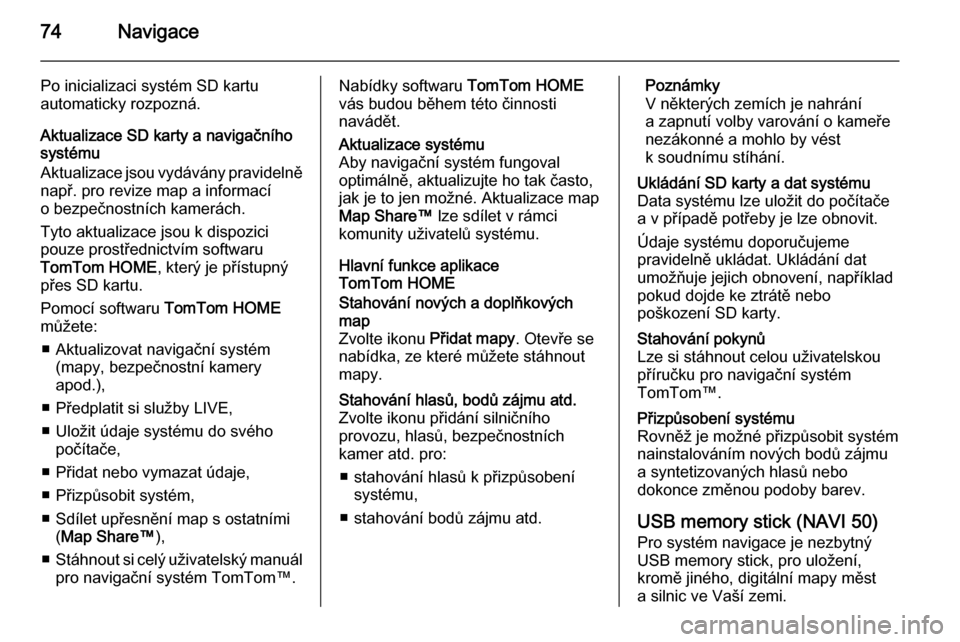
74Navigace
Po inicializaci systém SD kartu
automaticky rozpozná.
Aktualizace SD karty a navigačního
systému
Aktualizace jsou vydávány pravidelně
např. pro revize map a informací
o bezpečnostních kamerách.
Tyto aktualizace jsou k dispozici
pouze prostřednictvím softwaru
TomTom HOME , který je přístupný
přes SD kartu.
Pomocí softwaru TomTom HOME
můžete:
■ Aktualizovat navigační systém (mapy, bezpečnostní kamery
apod.),
■ Předplatit si služby LIVE,
■ Uložit údaje systému do svého počítače,
■ Přidat nebo vymazat údaje,
■ Přizpůsobit systém,
■ Sdílet upřesnění map s ostatními (Map Share™ ),
■ Stáhnout si celý uživatelský manuál
pro navigační systém TomTom™.Nabídky softwaru TomTom HOME
vás budou během této činnosti
navádět.Aktualizace systému
Aby navigační systém fungoval
optimálně, aktualizujte ho tak často,
jak je to jen možné. Aktualizace map
Map Share™ lze sdílet v rámci
komunity uživatelů systému.
Hlavní funkce aplikace
TomTom HOME
Stahování nových a doplňkových
map
Zvolte ikonu Přidat mapy. Otevře se
nabídka, ze které můžete stáhnout
mapy.Stahování hlasů, bodů zájmu atd.
Zvolte ikonu přidání silničního
provozu, hlasů, bezpečnostních
kamer atd. pro:
■ stahování hlasů k přizpůsobení systému,
■ stahování bodů zájmu atd.Poznámky
V některých zemích je nahrání
a zapnutí volby varování o kameře
nezákonné a mohlo by vést
k soudnímu stíhání.Ukládání SD karty a dat systému
Data systému lze uložit do počítače
a v případě potřeby je lze obnovit.
Údaje systému doporučujeme
pravidelně ukládat. Ukládání dat
umožňuje jejich obnovení, například
pokud dojde ke ztrátě nebo
poškození SD karty.Stahování pokynů
Lze si stáhnout celou uživatelskou
příručku pro navigační systém
TomTom™.Přizpůsobení systému
Rovněž je možné přizpůsobit systém
nainstalováním nových bodů zájmu
a syntetizovaných hlasů nebo
dokonce změnou podoby barev.
USB memory stick (NAVI 50)
Pro systém navigace je nezbytný
USB memory stick, pro uložení,
kromě jiného, digitální mapy měst a silnic ve Vaší zemi.
Page 75 of 145
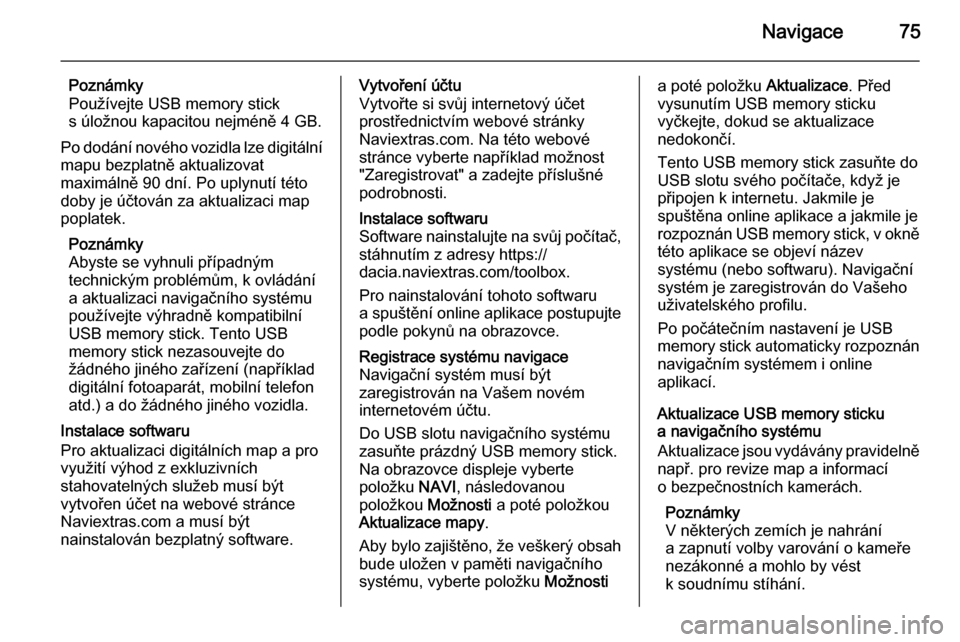
Navigace75
Poznámky
Používejte USB memory stick
s úložnou kapacitou nejméně 4 GB.
Po dodání nového vozidla lze digitální mapu bezplatně aktualizovat
maximálně 90 dní. Po uplynutí této
doby je účtován za aktualizaci map
poplatek.
Poznámky
Abyste se vyhnuli případným
technickým problémům, k ovládání
a aktualizaci navigačního systému používejte výhradně kompatibilní
USB memory stick. Tento USB
memory stick nezasouvejte do
žádného jiného zařízení (například
digitální fotoaparát, mobilní telefon atd.) a do žádného jiného vozidla.
Instalace softwaru
Pro aktualizaci digitálních map a pro
využití výhod z exkluzivních
stahovatelných služeb musí být
vytvořen účet na webové stránce
Naviextras.com a musí být
nainstalován bezplatný software.Vytvoření účtu
Vytvořte si svůj internetový účet
prostřednictvím webové stránky
Naviextras.com. Na této webové stránce vyberte například možnost
"Zaregistrovat" a zadejte příslušné
podrobnosti.Instalace softwaru
Software nainstalujte na svůj počítač,
stáhnutím z adresy https://
dacia.naviextras.com/toolbox.
Pro nainstalování tohoto softwaru
a spuštění online aplikace postupujte
podle pokynů na obrazovce.Registrace systému navigace
Navigační systém musí být
zaregistrován na Vašem novém
internetovém účtu.
Do USB slotu navigačního systému zasuňte prázdný USB memory stick.
Na obrazovce displeje vyberte
položku NAVI, následovanou
položkou Možnosti a poté položkou
Aktualizace mapy .
Aby bylo zajištěno, že veškerý obsah bude uložen v paměti navigačního
systému, vyberte položku Možnostia poté položku Aktualizace. Před
vysunutím USB memory sticku
vyčkejte, dokud se aktualizace
nedokončí.
Tento USB memory stick zasuňte do
USB slotu svého počítače, když je
připojen k internetu. Jakmile je
spuštěna online aplikace a jakmile je
rozpoznán USB memory stick, v okně této aplikace se objeví název
systému (nebo softwaru). Navigační
systém je zaregistrován do Vašeho
uživatelského profilu.
Po počátečním nastavení je USB
memory stick automaticky rozpoznán
navigačním systémem i online
aplikací.
Aktualizace USB memory sticku
a navigačního systému
Aktualizace jsou vydávány pravidelně např. pro revize map a informací
o bezpečnostních kamerách.
Poznámky
V některých zemích je nahrání
a zapnutí volby varování o kameře
nezákonné a mohlo by vést
k soudnímu stíhání.
Page 76 of 145

76Navigace
Tyto aktualizace jsou k dispozici
pouze prostřednictvím katalogu
online aplikací, ke kterému je
umožněn přístup prostřednictvím
USB memory sticku.
Pomocí online aplikace lze: ■ Aktualizovat navigační systém (mapy, bezpečnostní kamery
apod.),
■ Upgradovat na prémiový obsah - body zájmu (POI),
■ Přidat nebo vymazat údaje,
■ Přizpůsobit systém.
Těmito operacemi budete provedeni
nabídkami online aplikace.Aktualizace systému
Abyste z navigačního systému získali
to nejlepší, aktualizujte jej co
nejčastěji.
USB memory stick zasuňte do USB
slotu navigačního systému.
Aktualizace, jež jsou k dispozici na
USB memory sticku jsou rozpoznány
navigačním systémem a automaticky
se zobrazí obrazovka pro aktualizaci.Na obrazovce displeje vyberte
možnost Aktualizovat , čímž zahájíte
instalaci aktualizací pro navigační
systém. Během tohoto procesu
aktualizace se navigační systém
může automaticky restartovat.
Poznámky
Vybráním položky r na obrazovce
displeje přejdete zpět k předchozí obrazovce.
Alternativně lze stisknout domovské
tlačítko ;, následované tlačítkem
NAVI , tlačítkem Možnosti a poté
tlačítkem Aktualizace mapy . Vyberte
položku Možnosti a poté položku
Aktualizace .
Před prováděním jakékoliv jiné
operace nebo před vysunutím USB
memory sticku vyčkejte dokončení
této aktualizace.
Použití KARTA CD
Vypněte navigační systém a vložte
SD kartu do otvoru pro kartu. SD kartu lze snadno zlomit; neohýbejte ji.CD35 BT USB NAVIVkládání SD karty
Zajistěte, aby SD karta byla správně
zasunuta. Orientace se může lišit,
podle umístění slotu pro SD kartu ve
vozidle.
Vyjímání SD karty
V hlavní nabídce zvolte Vyjmout SD
kartu a pro potvrzení stiskněte pravé
funkční tlačítko ⌟. Jakmile můžete vytáhnout SD kartu, zobrazí se
příslušná zpráva.
Page 77 of 145
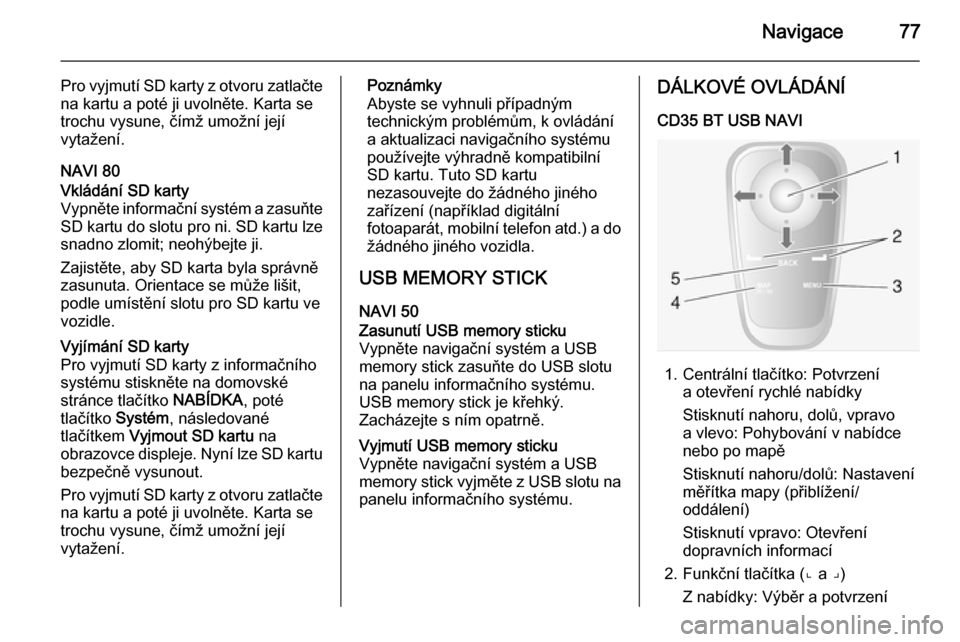
Navigace77
Pro vyjmutí SD karty z otvoru zatlačtena kartu a poté ji uvolněte. Karta se
trochu vysune, čímž umožní její
vytažení.
NAVI 80Vkládání SD karty
Vypněte informační systém a zasuňte SD kartu do slotu pro ni. SD kartu lze snadno zlomit; neohýbejte ji.
Zajistěte, aby SD karta byla správně
zasunuta. Orientace se může lišit,
podle umístění slotu pro SD kartu ve
vozidle.Vyjímání SD karty
Pro vyjmutí SD karty z informačního
systému stiskněte na domovské
stránce tlačítko NABÍDKA, poté
tlačítko Systém, následované
tlačítkem Vyjmout SD kartu na
obrazovce displeje. Nyní lze SD kartu
bezpečně vysunout.
Pro vyjmutí SD karty z otvoru zatlačte na kartu a poté ji uvolněte. Karta se
trochu vysune, čímž umožní její
vytažení.Poznámky
Abyste se vyhnuli případným
technickým problémům, k ovládání a aktualizaci navigačního systémupoužívejte výhradně kompatibilní
SD kartu. Tuto SD kartu
nezasouvejte do žádného jiného
zařízení (například digitální
fotoaparát, mobilní telefon atd.) a do
žádného jiného vozidla.
USB MEMORY STICK NAVI 50Zasunutí USB memory sticku
Vypněte navigační systém a USB
memory stick zasuňte do USB slotu
na panelu informačního systému.
USB memory stick je křehký.
Zacházejte s ním opatrně.Vyjmutí USB memory sticku
Vypněte navigační systém a USB
memory stick vyjměte z USB slotu na panelu informačního systému.DÁLKOVÉ OVLÁDÁNÍ
CD35 BT USB NAVI
1. Centrální tlačítko: Potvrzení a otevření rychlé nabídky
Stisknutí nahoru, dolů, vpravo
a vlevo: Pohybování v nabídce
nebo po mapě
Stisknutí nahoru/dolů: Nastavení
měřítka mapy (přiblížení/
oddálení)
Stisknutí vpravo: Otevření
dopravních informací
2. Funkční tlačítka (⌞ a ⌟) Z nabídky: Výběr a potvrzení